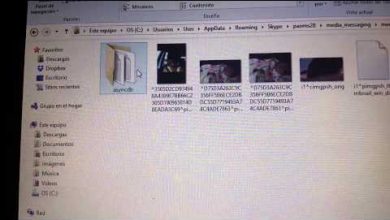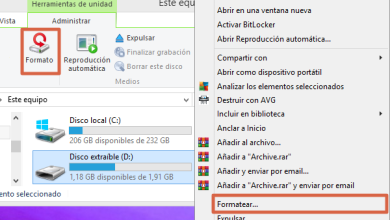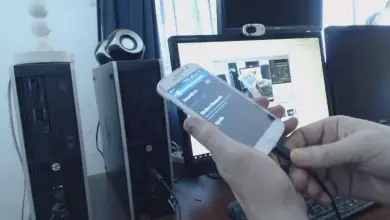Errore 0x80070422 in Windows: cause e soluzioni
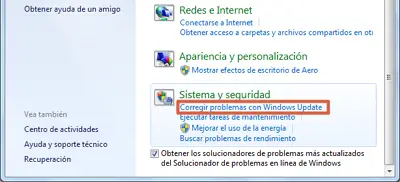
I problemi sui computer Windows sono comuni, ma da qualche tempo l’errore 0x80070422 infastidisce gli utenti di questo sistema operativo. Per risolvere questo problema, devi solo entrare nella finestra dei servizi e riavviare quegli elementi che potrebbero causare il guasto, impedendo il corretto utilizzo dell’apparecchiatura.
L’errore 0x80070422 è in gran parte attribuito a un errore dello strumento Windows Update, non riuscendo a installare un aggiornamento per qualsiasi motivo, può essere configurato in modo errato. Questo è il motivo più comune del problema, ma un’altra possibile causa è il malfunzionamento o l’installazione di un programma, che mette a rischio la sicurezza del computer e può avere molte conseguenze negative.
Cause
L’arresto o il fallimento di uno o più processi eseguiti da un programma, la cancellazione di un file importante per l’operazione o la cattiva installazione/disinstallazione di software sono possibili ragioni per cui si genera l’errore.
In genere succede con il programma preposto all’aggiornamento del computer, chiamato Windows Update. Che genera questo errore quando il suo processo di installazione e aggiornamento viene interrotto, da un altro servizio o da un calo della connessione Internet durante il download. Può anche essere dovuto ad un » cattivo spegnimento» del computer durante l’installazione di detti aggiornamenti e, allo stesso modo, all’arresto manuale del processo.
Ciò accade anche con altri programmi o funzioni che, se interrotti forzatamente, vengono disabilitati o configurati in modo errato. Influendo così sul funzionamento dell’apparecchiatura e causando la comparsa dell’errore 0x80070422.
Soluzioni
Esistono diversi modi per porre fine a questo problema che interessa diversi utenti del sistema operativo Windows. Ecco i metodi migliori per correggere rapidamente l’errore 0x80070422.
Riavvia il servizio Windows Update
Essendo il programma più incline a produrre questo tipo di problemi, è l’opzione migliore per verificare in prima istanza che non sia la causa. Segui i passaggi seguenti per riavviare il sistema Windows Update:
- Innanzitutto, è necessario aprire la sezione servizi. Per questo, usa il tasto di scelta rapida Start + R e nell’applicazione » Esegui» digita » services.msc «. Infine, premere “ OK ”.
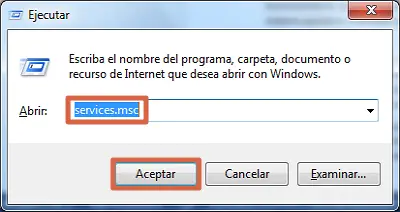
- Quando si apre la finestra, è necessario cercare il servizio » Windows Update » e fare doppio clic su di esso.
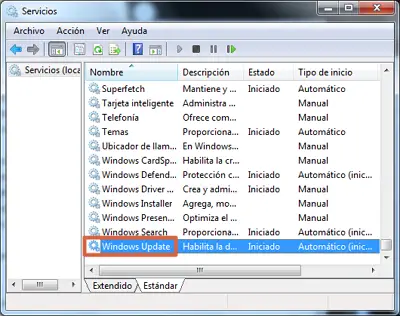
- Quando viene visualizzata la finestra delle proprietà, selezionare la scheda » Generale «. Nella sezione “ Tipo di avvio: ” compare “ disabilitato ”. In tal caso, modificare l’impostazione su “ Automatico ” o “ Automatico (avvio ritardato) ”.
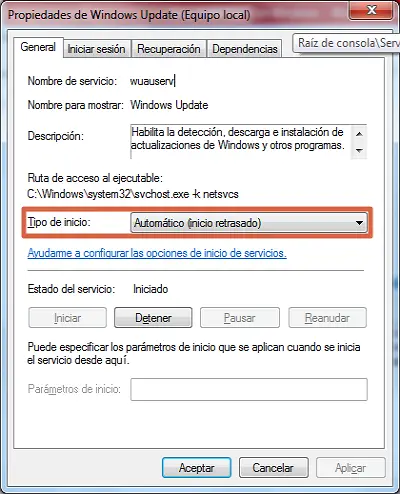
- È inoltre necessario verificare che lo stato del servizio sia » Avviato «. Se è fermo o in pausa, premere il pulsante “ Avvio ” e infine “ Accetta ”.
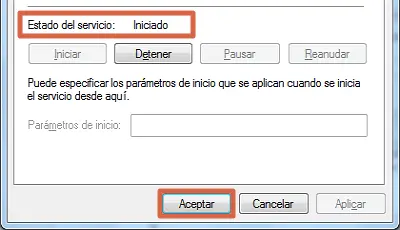
Successivamente, è necessario riavviare il computer e provare che Windows Update esegua il processo di download, installazione e aggiornamento di tutti i programmi senza che venga visualizzato nuovamente l’errore 0x80070422.
Disabilita la connessione IPv6
Questo processo di connettività può generare errori in quanto non completamente compatibile con il Sistema Operativo o semplicemente perché attivo contemporaneamente alla connessione IPv4, generando un errore di comunicazione nel download. Per risolvere questo problema, procedi come segue:
- Vai a » Centro connessioni di rete e condivisione » tramite il Pannello di controllo.
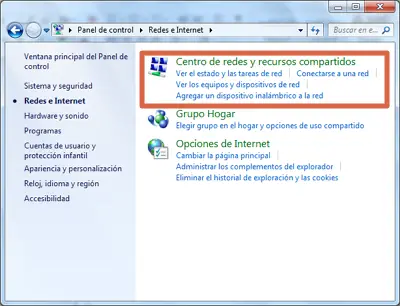
- Dovrai inserire » Modifica impostazioni adattatore «.

- Successivamente, fai clic con il tasto destro del mouse su » Scheda di rete » e dal menu a discesa seleziona » Proprietà «.
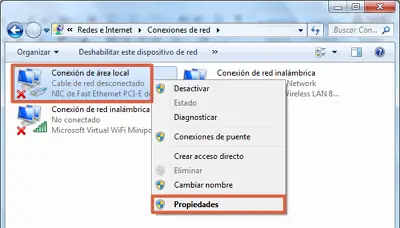
- Nella casella che apparirà dovresti trovare l’opzione » Protocollo Internet versione 6 «, fare clic sulla sua casella per deselezionarla e quindi fare clic su » OK «.
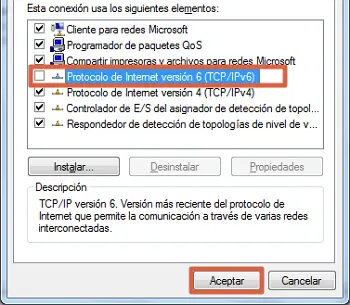
Con questo avrai già disabilitato la connessione IPv6, non resta che riavviare il computer e verificare che l’ errore 0x80070422 sia completamente scomparso.
Esegui lo strumento di risoluzione dei problemi
Il sistema Windows è dotato di uno strumento di risoluzione dei problemi integrato in grado di aiutare gli utenti a trovare e risolvere gli errori che possono verificarsi sul proprio computer in modo semplice ed efficace. Per utilizzare questo programma, procedi come segue:
- Andare su “ Pannello di controllo ” e nella sezione “ Sistema e Sicurezza ”, selezionare l’opzione “ Verifica stato computer ”.
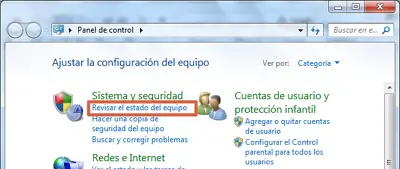
- La prossima cosa da fare è selezionare l’ opzione “ Risoluzione dei problemi”.
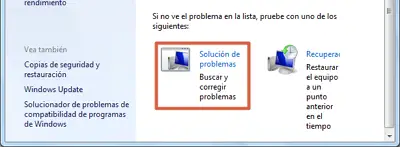
- Quindi, trova la sezione » Sistema e sicurezza » e seleziona l’ opzione » Risolvi problemi con Windows Update «.

Infine, segui le istruzioni dello strumento di risoluzione dei problemi e attendi che termini la scansione di Windows Update. Questo dovrebbe risolvere completamente il verificarsi di questo problema.
Altre soluzioni
Oltre alle prime 3 soluzioni che sono state spiegate, esistono altri metodi che possono aiutare a risolvere il verificarsi dell’errore 0x80070422. Ecco alcune altre tecniche di risoluzione dei problemi:
- Riavvia altri servizi: nello stesso modo in cui è stato riavviato Windows Update, accedi alla finestra dei servizi e devi verificare che BitLocker, DCOM Server Process Launcher, Windows Defender e Connessioni di rete siano attivi. Se sono disabilitati, è necessario abilitarli per correggere l’errore.
- Riavviare il computer: La soluzione più utilizzata dai programmatori del servizio tecnico, è veloce e risolve generalmente qualsiasi tipo di errore che si è verificato. Tutto quello che devi fare è spegnere e riaccendere o utilizzare la funzione di riavvio del tuo PC.
I 3 metodi principali sono i più consigliati per correggere l’ errore 0x80070422. Tuttavia, ci sono altre alternative che non sono consigliate a causa del loro livello di difficoltà. Se dopo aver utilizzato le prime soluzioni il problema non viene risolto, è meglio contattare un servizio tecnico di fiducia.